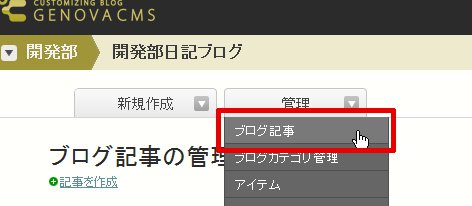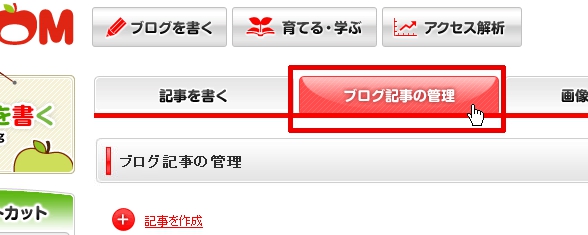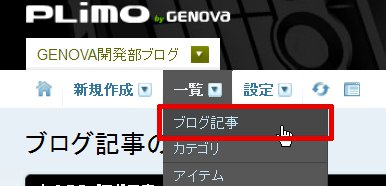平素よりGENOM・GENOVA CMS5サービスをご利用いただきましてありがとうございます。
2016年4月18日20時より実施いたしましたメンテナンス後、ウェブブラウザのキャッシュの影響により
いくつかの機能が利用できない事象が発生しております。
ウェブブラウザのキャッシュにより機能が利用できない場合、キャッシュ削除により事象が改善いたしますので
以下の手順を参考にウェブブラウザのキャッシュ削除の上、ご利用いただきますようお願いいたします。
- Mozilla Firefoxのキャッシュ削除手順
最新
手順に関しましては下記ウェブサイトをご参照くださいhttps://support.mozilla.org/ja/kb/how-clear-firefox-cache
1. 画面右上のメニューボタン
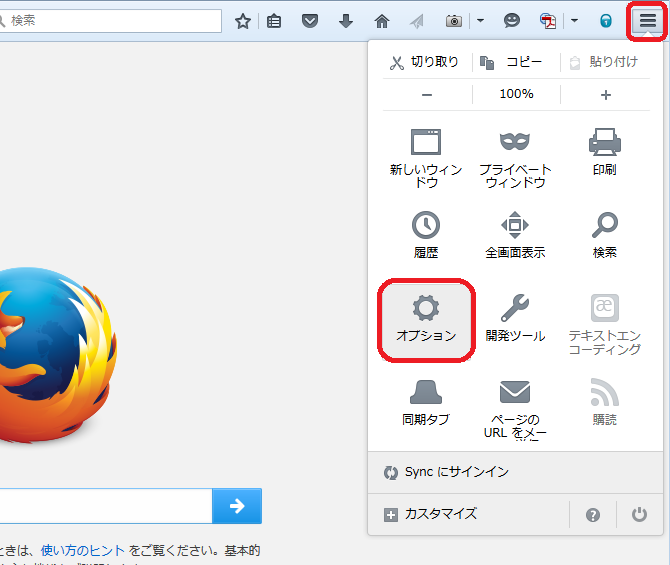
2. 画面左下の[詳細]アイコンを選択後、ネットワークタブを選択します。
3. [今すぐ消去(C)]をクリックします。
4. パソコンの再起動を実施します。
※複数のウェブブラウザを起動している場合、キャッシュ削除による改善が反映されない場合がございますので
キャッシュ削除後は必ずパソコンの再起動をお願いいたします
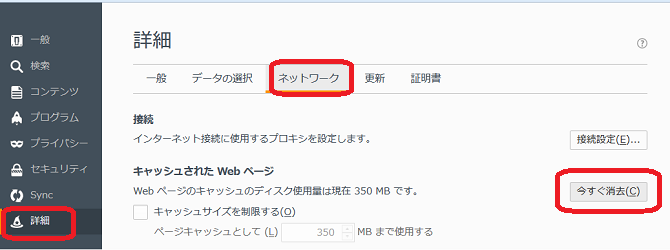
- Google Chromeのキャッシュ削除手順
※Google Chromeキャッシュ削除手順の最新
手順に関しましては下記ウェブサイトをご参照くださいhttps://support.google.com/chrome/answer/95582?hl=ja
1. 画面右上のメニューボタン をクリックします。
をクリックします。
2. [その他のツール] > [閲覧履歴を消去(C)] の順でクリックします。
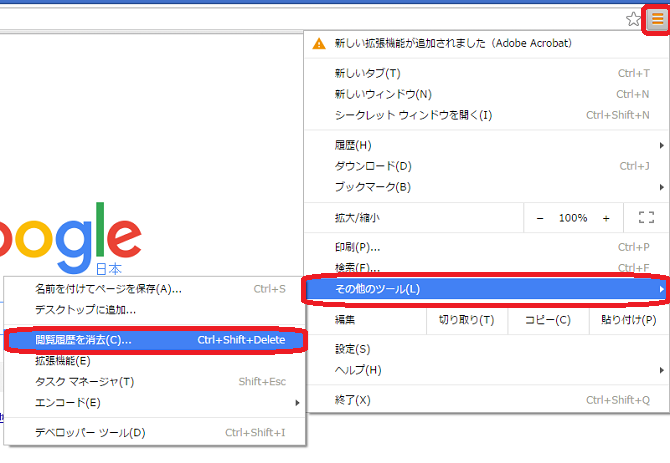
3. 次の期間のアイテムを消去を[すべて] に変更します。
4. [Cookieなどのサイトデータやプラグインデータ]および[キャッシュされた画像ファイル]にチェックを入れます。
5. [閲覧履歴データを消去する]をクリックします。
6 パソコンの再起動を実施します。
※複数のウェブブラウザを起動している場合、キャッシュ削除による改善が反映されない場合がございますので
キャッシュ削除後は必ずパソコンの再起動をお願いいたします
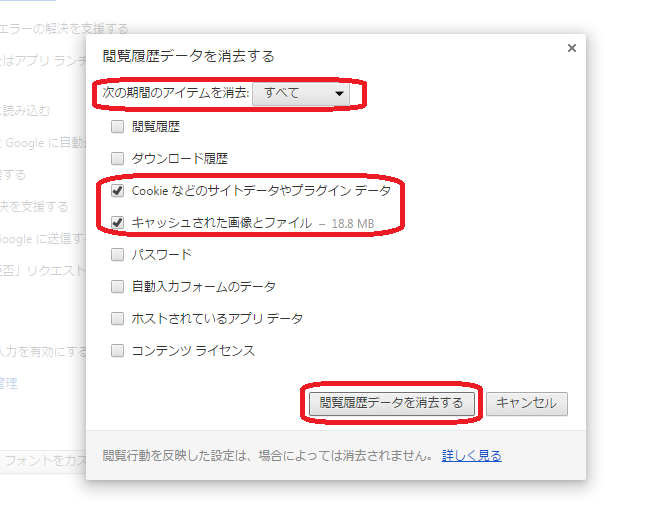
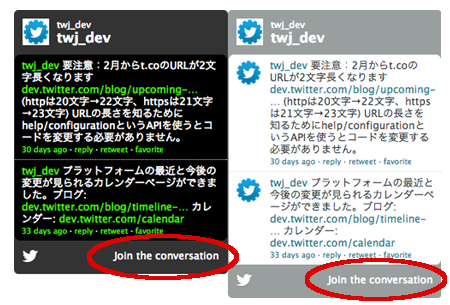
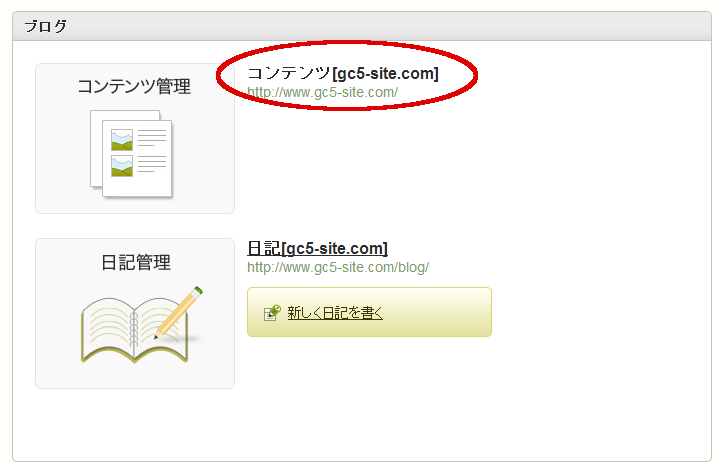
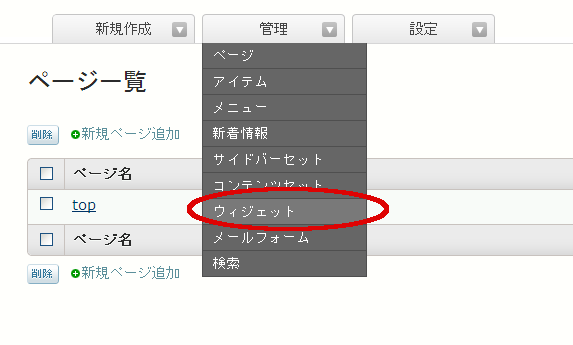
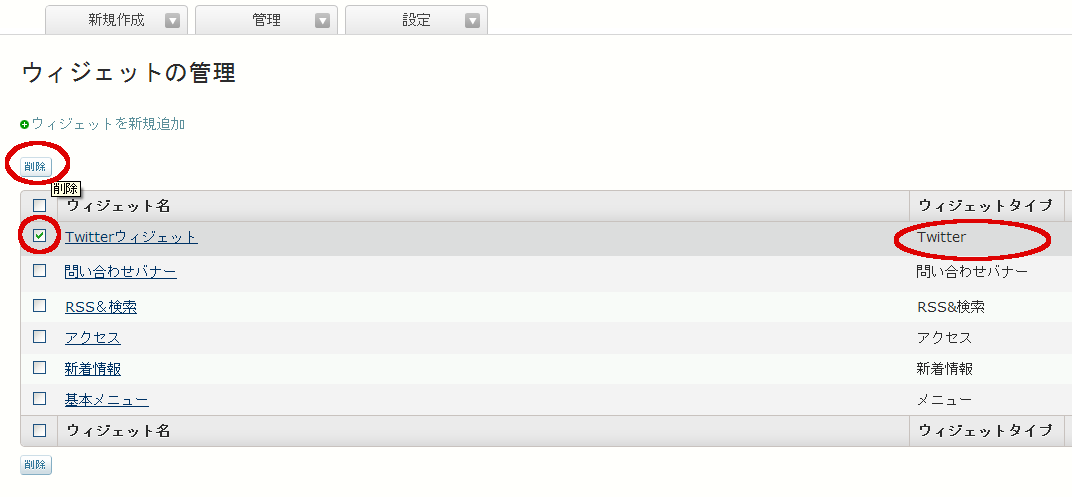
 をクリックし、再構築をおこなってください
をクリックし、再構築をおこなってください